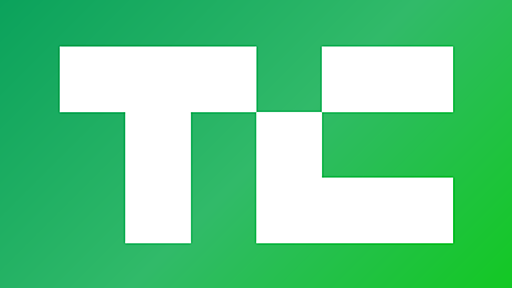
タグ
- すべて
- Google (1)
- iPhone (1)
- jQuery (4)
- アイドルマスター (2)
- ネタ (3)
- *Webデザイン (1)
- *公式 (4)
- *辞書 (14)
- .NET (12)
- 2.5 (1)
- 2ch (57)
- 2chまとめ (147)
- API (9)
- ARG (2)
- AWS (2)
- Android (165)
- Android Studio (2)
- AndroidStudio (1)
- Android開発 (22)
- AngularJS (2)
- Arufa (1)
- BABYMETAL (2)
- BL (3)
- C# (1)
- CEO (1)
- CI (2)
- CM (2)
- COVID-19 (145)
- CSS3 (1)
- Ceylon (1)
- Chrome (2)
- DB (3)
- DPZ (6)
- Dropbox (2)
- Eclipse (4)
- Evernote (7)
- Excel (2)
- FGO (1)
- FSS (1)
- FX (1)
- Facebook (2)
- Firebase (2)
- Fitbit (1)
- Flash (1)
- Flutter (2)
- GAE (1)
- GDPR (1)
- GIGAZINE (18)
- GOTO問題 (1)
- GUI (2)
- Gmail (1)
- Google (29)
- Google Drive (1)
- Google小ネタ (2)
- GraphQL (1)
- Gunosy121221 (1)
- IT (18)
- ITNews (1)
- ITmedia (3)
- IT業界 (3)
- Illustrator (3)
- Ingress (1)
- IoT (2)
- JAX-RS (1)
- JMeter (1)
- JSON (1)
- JSP (3)
- JailBreak (1)
- Javaコーディング (3)
- LGBT (9)
- Linux (2)
- MADMAX (4)
- MCU (1)
- Mac (18)
- Mac OS X (2)
- Marketing (3)
- MaterialDesign (1)
- Minecraft (1)
- NAVER (28)
- NaN (1)
- Nagios (1)
- OAuth (3)
- OS X (3)
- Perl (1)
- Photoshop (7)
- RDBMS (4)
- Rails3 (1)
- SCRAP (2)
- SEO (2)
- SF (16)
- SIer (2)
- SNS (16)
- SQL (18)
- Seasar (2)
- Splatoon (8)
- Struts (6)
- Swift (2)
- TV (2)
- Togetter (165)
- Twitter (129)
- UI (45)
- UX (21)
- Unix (2)
- VR (4)
- Vagrant (3)
- Web (28)
- Webアプリ (3)
- Wikipedia (6)
- Wordpress (2)
- amazon (5)
- beatmania (5)
- blog (20)
- business (49)
- chef (4)
- color (32)
- communication (58)
- cookpad (2)
- css (18)
- design (99)
- development (14)
- diary (2)
- docker (10)
- docomo (2)
- english (7)
- git (25)
- github (12)
- golang (2)
- grunt (2)
- health (2)
- html (19)
- html5 (21)
- iOS (44)
- iOSprogramming (18)
- iPad (3)
- iPhone (93)
- iPhoneOS (6)
- iPhone_vs_Android (9)
- iPhoneアクセサリ (9)
- iPhoneアプリ (38)
- iPhoneケース (4)
- icon (2)
- java (56)
- javascript (32)
- jaxa (3)
- jenkins (3)
- jquery (3)
- kindle (2)
- kotlin (8)
- library (2)
- life (2)
- lifehack (41)
- management (5)
- mobile (2)
- movie (4)
- music (20)
- network (3)
- objective-c (24)
- photo (5)
- programmer (2)
- programming (152)
- ruby (13)
- ruby on rails (2)
- science (6)
- security (6)
- technology (5)
- terminal (2)
- tips (2)
- tool (7)
- twitterClient (18)
- twitterWebService (6)
- twitterマーケ (3)
- unity (4)
- vim (4)
- wallpaper (3)
- webサービス (102)
- webデザイン (55)
- web制作 (79)
- web開発 (25)
- windows (6)
- xcode (3)
- youtube (3)
- ☆ (2)
- あとでよむ (114)
- あとで読む (196)
- いい話 (7)
- いらすとや (3)
- うたプリ (2)
- おっぱい (3)
- おもちゃ (3)
- お役立ち (4)
- お菓子 (3)
- かわいい (9)
- けものフレンズ (17)
- これはすごい (10)
- これはひどい (27)
- はてな (4)
- はてなブックマーク (3)
- まとめ (23)
- らんぺ (1)
- アイコン (2)
- アイデア (8)
- アイドル (22)
- アイドルマスター (8)
- アイマス (19)
- アニメ (168)
- アプリ (53)
- アプリケーション (2)
- アート (10)
- イベント (25)
- イラスト (44)
- インターネット (21)
- インフラ (3)
- ウクライナ (3)
- エイプリルフール (9)
- エロ (10)
- エンジニア (5)
- エンタメ (4)
- オタク (46)
- オモコロ (16)
- オリンピック (59)
- カフェ (2)
- カメラ (9)
- ガジェット (12)
- ガルパン (2)
- キンプリ (22)
- クッキー (3)
- グルメ (9)
- ゲーム (167)
- コスメ (5)
- コマンドプロンプト (2)
- コミュニケーション (11)
- コラム (15)
- コーディング規約 (2)
- サブカル (4)
- サーバ (3)
- サービス (12)
- ショートカット (3)
- ジェンダー (47)
- ジャニーズ (7)
- ストレッチ (4)
- スプラトゥーン (3)
- スマートフォン (35)
- セキュリティ (11)
- セルクマ (6)
- ソフトウェア (3)
- ソーシャルゲーム (41)
- タブレット (2)
- ダイエット (20)
- チューニング (2)
- ツボ (2)
- テスト (2)
- デイリーポータルZ (103)
- デザイン (49)
- デジモノ (2)
- データ (3)
- トラブル (7)
- トリビア (2)
- ドラマ (4)
- ニセ科学 (2)
- ニュース (29)
- ネタ (286)
- ネット (15)
- ハイロー (19)
- パンケーキ (9)
- ビジネス (5)
- ファッション (14)
- フィギュア (7)
- フェミニズム (3)
- フェレット (3)
- フォント (18)
- フリーソフト (4)
- フリー素材 (22)
- フレームワーク (5)
- ブラック企業 (14)
- ブログ (10)
- プログラミング (83)
- ペット (6)
- ボードゲーム (25)
- マッドマックス (2)
- マネジメント (7)
- マンガ (33)
- マンション (3)
- マーケティング (21)
- ミステリ (2)
- メイク (4)
- メガネ (5)
- メンタル (5)
- メンタルヘルス (20)
- メンテナンス (3)
- ラジオ (4)
- ラーメン (3)
- リアル脱出ゲーム (3)
- リテラシー (2)
- レシピ (90)
- レビュー (4)
- ロシア (5)
- ロードラ (2)
- 不倫 (3)
- 不動産 (7)
- 事件 (38)
- 事故 (12)
- 交通 (5)
- 京都 (3)
- 人生 (110)
- 仕事 (44)
- 企業 (3)
- 会社 (20)
- 便利 (5)
- 保険 (3)
- 健康 (49)
- 入門 (7)
- 写真 (80)
- 労働 (61)
- 勉強 (23)
- 勉強会 (2)
- 動物 (64)
- 動画 (15)
- 医療 (35)
- 収納 (6)
- 命名 (3)
- 哲学 (2)
- 地方 (9)
- 地震 (15)
- 基本情報処理 (2)
- 埼玉 (2)
- 増田 (416)
- 増田文学 (17)
- 壁紙 (3)
- 声優 (15)
- 夜 (5)
- 天体 (8)
- 天文 (2)
- 夫婦 (8)
- 女の子 (2)
- 女性 (21)
- 婚活 (2)
- 子育て (2)
- 宇宙 (8)
- 宇宙開発 (6)
- 宗教 (10)
- 宝塚 (57)
- 家庭 (10)
- 家族 (16)
- 家電 (4)
- 小説 (14)
- 少女革命ウテナ (2)
- 就職 (6)
- 工作 (3)
- 差別 (37)
- 幾原邦彦 (14)
- 広告 (6)
- 廃墟 (6)
- 建築 (2)
- 引越し (9)
- 心理 (8)
- 思考 (2)
- 性 (10)
- 怪文書 (2)
- 恋愛 (51)
- 戦争 (16)
- 技術 (2)
- 投資 (4)
- 掃除 (14)
- 政治 (121)
- 教育 (8)
- 数学 (2)
- 文化 (27)
- 文学 (3)
- 文房具 (5)
- 文章 (5)
- 料理 (42)
- 新型コロナウイルス (117)
- 新型コロナウイルス? (2)
- 旅 (10)
- 旅行 (33)
- 日本 (16)
- 日本酒 (6)
- 日記 (3)
- 映画 (270)
- 暮らし (2)
- 本 (37)
- 東京 (41)
- 東京都 (2)
- 植物 (4)
- 椎名林檎 (5)
- 楽譜 (2)
- 歌詞 (2)
- 正規表現 (3)
- 歴史 (28)
- 気になるモノ (3)
- 池袋 (5)
- 沼 (6)
- 法律 (11)
- 海外 (7)
- 演劇 (3)
- 演習 (3)
- 漫画 (28)
- 災害 (33)
- 炎上 (46)
- 物欲 (2)
- 物語 (4)
- 犬 (3)
- 犯罪 (32)
- 猫 (76)
- 環境 (3)
- 生き物 (4)
- 生活 (39)
- 生物 (7)
- 田村ゆかり (6)
- 男女 (79)
- 画像 (50)
- 発言小町 (2)
- 発達障害 (2)
- 登山 (3)
- 百合 (5)
- 皇族 (2)
- 眠気覚まし (2)
- 睡眠 (5)
- 社会 (199)
- 神話 (2)
- 福井 (3)
- 筋トレ (6)
- 素材 (8)
- 組織 (3)
- 経営 (3)
- 経済 (18)
- 結婚 (49)
- 統計 (2)
- 絵 (7)
- 綺麗 (2)
- 美容 (6)
- 美術 (3)
- 美術館 (2)
- 考え方 (53)
- 育児 (6)
- 腐女子 (4)
- 腹筋 (3)
- 自己啓発 (4)
- 自殺 (2)
- 自民党 (18)
- 自然 (7)
- 舞台 (8)
- 艦これ (26)
- 色 (5)
- 芸能 (6)
- 芸術 (7)
- 若者論 (5)
- 英語 (3)
- 萌え (2)
- 著作権 (4)
- 虚構新聞 (14)
- 行きたい (4)
- 西川貴教 (2)
- 言葉 (22)
- 言語 (2)
- 訃報 (3)
- 読み物 (41)
- 読書 (19)
- 謎 (4)
- 講座 (2)
- 賃貸 (2)
- 資料 (19)
- 資格 (3)
- 趣味 (6)
- 転職 (6)
- 退職 (2)
- 運動 (2)
- 遭難 (2)
- 邦画 (3)
- 都市 (11)
- 酒 (10)
- 金融 (4)
- 開発 (58)
- 開発環境 (2)
- 阿佐ヶ谷 (2)
- 陰謀論 (6)
- 雑学 (6)
- 雑貨 (2)
- 電子書籍 (5)
- 韓国 (2)
- 音楽 (52)
- 食 (157)
- 食事 (2)
- 高速バス (3)
- 増田 (416)
- ネタ (286)
- 映画 (270)
- 社会 (199)
- あとで読む (196)
- アニメ (168)
- ゲーム (167)
- Android (165)
- Togetter (165)
- 食 (157)
Macに関するbloominfeelingのブックマーク (18)
-
 bloominfeeling 2017/11/29ものすごい致命的バグで笑っちゃった。こんなことってあるんだ……
bloominfeeling 2017/11/29ものすごい致命的バグで笑っちゃった。こんなことってあるんだ……- Mac
- セキュリティ
リンク -
Macの容量を大きく占めるlost+foundファイルの正体と処理について - あなたのスイッチを押すブログ
lost+foundファイルの見つけ方 まず最初に、「lost+found」ファイルの見つけ方です。私の場合は、アプリ「GrandPerspective」を使います。 該当するファイルを見つけたら、そこで右クリック。「Reveal in Finder」を選択すると、Finderが開いて、目的のファイルを見つけることができます。 lost+foundとは そもそもこの「lost+found」ファイルとは何なんでしょう?私も全く知らない間に生成されたようでして、こんなものが出来ていたとは気が付きませんでした。 Googleで検索してみると、どうもこれは「迷子になってしまったファイル」らしいです。 システムが正常に終了されなかったとき、次回起動時にファイルシステムをチェックするfsckというコマンドが実行されます。 このとき、ディスクにはあるのにファイルテストシステム上には無いことになっている(

-
「その便利そうなやつ、何使ってるんですか?」的ツール百選 (のうち10個くらい) DIST#4 LT発表資料 - Qiita
DIST.4 「Life is Short」 のLT発表資料です。 紹介するツール一覧 (基本、Macです) デザイナー、ディレクター、エンジニア問わず、誰でも使えるやつ エンジニアむけ いちおう下記、分類してますが、紹介する順番はいい感じのやつ順です。 誰でも使えるやつ Alfred : ランチャー Kiritori : 画像付箋化 ClipMenu : クリップボード拡張 Skypeログ整形ツール Table→マークダウン MacでWindow切り替え(⌘+F1) Fluid (Mac) : Webサイトをアプリ化 Push Bullet : なんでもpush通知 エンジニアむけ CodeRunner (Mac) : なんでもコード走らせる Google Apps Script : GoogleスプレッドシートとかでJS Edge Inspect : スマホ画面同期 JenkinsをC

-
Mac始めて6年目にして、使い続けている開発ツール73選 - Qiita
Deleted articles cannot be recovered. Draft of this article would be also deleted. Are you sure you want to delete this article? 先日Macを再インストールするに当って、いい機会なので使ってないツールを省き使っているツールを厳選してインストールすることにした。あまり増やす気はなかったが、使うものだけ入れても73個になった。 コマンドライン ツール管理 brew-cask: HomebrewでMacアプリをインストールできる。 brew-gem: Homebrewでgemツールをインストールできる。 brew-pip: Homebrewでpipツールをインストールできる。 npm: Node.jsのパッケージ管理ツール。 DevOps ansible: Python

-
新卒エンジニア向け:Macにインストールすべきアプリ達 ベーシック エンジニアブログ Basic::Engineer.deploy(blog)
新卒エンジニア向け:Macにインストールすべきアプリ達2014年新卒エンジニア向けに、最初から知っておくと便利になるであろうアプリなどを紹介する機会があったので、ついでにブログ記事としてまとめておく。Boxenとかもあるけど、正直手軽さにかける印象なので、普通にHomeBrewと手作業。 下記で説明しているHomeBrew Caskを使えば、ほぼ一発で必要なアプリケーションが手に入るのでオススメ。 正直、iOS/Androidエンジニア向けのものは、あんまりない…。すまそん。 前提 Mac OSX 10.9〜(多少、古くても出来ると思うけど) Webエンジニア(PHPメイン)/iOS,Androidエンジニア対象 なにがなんでも最初に入れるべきアプリ Xcode HomeBrew HomeBrewを通じてインストールすべきもの Brew Cask zsh vim jq | JSONパーサー

-
プログラマ向けMacの不要なファイルを削除するためのコマンド - 科学と非科学の迷宮
git や homebrew などに言及しているので「プログラマ向け」と書いてますが、別にプログラマじゃなくても人によっては有用と思います。 現在のドライブ使用量の確認 コマンドじゃないけど、グラフィカルに全体の使用量とその内訳をみたい場合はGrandPerspectiveというソフトが便利。 ドライブ全体 $ df -h 現在のディレクトリ以下の合計サイズ $ du -sh 現在のパス以下の全ディレクトリを容量順にソート ファイル数が多いとそこそこ時間がかかる。 $ du | sort -n 現在のディレクトリの全ファイルを容量順にソート $ ls -lShr ファイルの圧縮 現在のディレクトリの全ログファイルを gzip 圧縮 $ for file in `ls *.log*`; do gzip -c ${file} > ${file}.gz done キャッシュや古いファイルなどの削
-
Macで捗るオススメのアプリひたすら書いてくわ : IT速報
iPhoneアプリ作るために必須。IDEの中でも軽さ最強クラス GUIの完成度も高い Xcode 無料 評価:3.5 2: 以下、名無しにかわりましてVIPがお送りします 2014/03/01 19:52:24 ID:9AlgO/h4P ほう 3: 以下、名無しにかわりましてVIPがお送りします 2014/03/01 19:52:30 ID:DyZefefE0 標準アプリをオススメするな馬鹿 5: 以下、名無しにかわりましてVIPがお送りします 2014/03/01 19:54:38 ID:UNASIQkn0 Coda2 エディタなんだけど、そこらの無料とは次元が違う 高いのが難点だけど、ほとんどの人がこれ使ってるんじゃね? Coda 2 7,400円 評価:4 7: 以下、名無しにかわりましてVIPがお送りします 2014/03/01 19:57:16 ID:9AlgO/h4P >>5

-
エンジニア Mac アプリ 環境 おすすめ - mizchi's blog
Macで捗るオススメのアプリひたすら書いてくわ : IT速報 が余りにも消化不良だったので書く。 (タイトル考えるの面倒臭かったのでワードサラダ風) homebrew入れる brewfileをつくる brew bundle おわり 以下、最近作った ~/brewfile です。デスクトップアプリもbrew caskから突っ込む。 もういろんなサイト巡ってアプリを入れて回る時代は終わったんだよ、爺さん tap phinze/homebrew-cask || true tap homebrew/versions|| true update || true install brew-cask || true install git || true install hg || true install ag || true install gist || true install gibo ||
-
新しい Macbook Pro に何はさておきインストールした15のツールと1つのフォント
新しいマシンが届いたので、今回は一から環境構築を行いました。環境構築も楽しい @azur256 です。今回は移行アシスタントは使っていません。まずは環境構築に必須となるツールからインストールしましたので、ご紹介します。 15のツール群 新しいマシンが届けば開封してから、急いで環境設定をします。 とうとうMacbook Pro 13 Retina Late 2013がやってきました。やっぱり美しいです 早くこの美しいマシンを使うためにいち早く導入した、どれも便利なツールをご紹介します。 Alfred インストール中はいろいろなウィンドウを立ち上げるので、ランチャーアプリの Alfred をインストールしました。LaunchBar を使っていた時期もありましたが、Dash と連携できるので最近は Alfred を使っています。キーボード操作でアプリケーション名を入れるだけで、簡単にアプリケーシ

-
『Mavericksの新コマンド(1)』 - 新・OS X ハッキング!(107)
今回は「Mavericksの新コマンド」について。比較的小規模なアップデートといえるMavericksだが、20件近い新しいコマンドが収録されている。どちらかといえば開発者向けのコマンドが大半を占めるが、一般ユーザに無関係というわけでもない。そのうち有用なものをピックアップし、機能の概要とかんたんな使い方を解説してみよう。 圧縮メモリの働きを知るには「memory_pressure」 OS Xでよく見られる実装形態に、「機能をGUIとCUIの両方で提供する」というものがある。ディスクユーティリティ(diskutil)、ソフトウェアアップデート(softwareupdate)、スクリーンショット(screencapture)など数えあげればキリがないほどで、その伝統がOS XのCUI環境を充実させてきたという側面は否定できないだろう。 Mavericksでも、その伝統は廃れていないようだ。物

-
【Mac】OS X Mavericks (マーベリックス) をクリーンインストールする方法 – 和洋風KAI
こんにちは!するぷ( @isloop )です! ついに発表されましたね!OS X Mavericks! Mac App Storeは非常に良く出来ていてアップデートボタンを押すだけで、Macをもの凄くカンタンにバージョンアップしてくれますが、新OSのポテンシャルを最高に発揮するには、やはりクリーンインストールをする必要があります。 もちろん僕は、新しいOSが出る度にクリーンインストールしております。 というわけで、「クリーンインストールやりたかったけど、やり方がわからん!」という方のために、OS X Mavericksをクリーンインストールする方法をご紹介したいと思います! OS X Mavericks(マーベリックス)をクリーンインストールする方法。 注意:クリーンインストールを行うと、当然ですがデータが全部消えます。クリーンインストールを行う前には、必ずTime Machineなどでバ
-
FINDJOB!終了のお知らせ | FINDJOB!
FINDJOB! 終了のお知らせ 2023年9月29日にFINDJOB!を終了いたしました。 これまでFINDJOB!をご利用いただいた企業様、求職者様、様々なご関係者様。 大変長らくFINDJOB!をご愛顧いただき、誠にありがとうございました。 IT/Web系の仕事や求人がまだ広く普及していない頃にFind Job!をリリースしてから 約26年間、多くの方々に支えていただき、運営を続けてまいりました。 転職成功のお声、採用成功のお声など、嬉しい言葉もたくさんいただきました。 またFINDJOB!経由で入社された方が人事担当になり、 FINDJOB!を通じて、新たな人材に出会うことができたなど、 たくさんのご縁をつくることができたのではないかと思っております。 2023年9月29日をもって、FINDJOB!はその歴史の幕を下ろすこととなりましたが、 今後も、IT/Web業界やクリエイティブ

-
MacbookAir買ったらスグ入れたい!エンジニア必携ツール65個 | Find Job ! Startup
FINDJOB! 終了のお知らせ 2023年9月29日にFINDJOB!を終了いたしました。 これまでFINDJOB!をご利用いただいた企業様、求職者様、様々なご関係者様。 大変長らくFINDJOB!をご愛顧いただき、誠にありがとうございました。 IT/Web系の仕事や求人がまだ広く普及していない頃にFind Job!をリリースしてから 約26年間、多くの方々に支えていただき、運営を続けてまいりました。 転職成功のお声、採用成功のお声など、嬉しい言葉もたくさんいただきました。 またFINDJOB!経由で入社された方が人事担当になり、 FINDJOB!を通じて、新たな人材に出会うことができたなど、 たくさんのご縁をつくることができたのではないかと思っております。 2023年9月29日をもって、FINDJOB!はその歴史の幕を下ろすこととなりましたが、 今後も、IT/Web業界やクリエイティブ

-
MacBookAirで使っている便利ツール - Qiita
はじめに ここでは、MacBookAirで私が使っている便利ツールを紹介していきます。長文過ぎると、途中で表示できなくなってしまうことを学習したため、不要な解説は省略します。また、個人的な価値観から形成された表現を含むかもしれませんが、その点の説明も省略します。ご了承ください。 便利なアプリを知っていたら、是非コメントをお願いします。 MacBookAirにインストールしたアプリ BetterTouchTool //トラックパッド拡張、ショートカットキー拡張 Google Chrome //インターネットブラウザ Growl //通知を拡張するアプリ Kopypasta //クリップボードをバックアップ WindowFlow //ウィンドウ切り替え XtraFinder //Finderを拡張するアプリ Xcode //開発環境を提供するアプリ TinkerTool //Macの隠し機能を

-
Macユーザーなら知っておきたい! OS Xをもっと便利にするターミナルコマンド10選 | ライフハッカー・ジャパン
Mac OS Xの『ターミナル』は意外と使われていない機能です。Mac初心者からすると敷居が高そうに見えますが、実際のところターミナルに対して身構える必要はありません。基本的なターミナルコマンドを知っておくだけで、OSの使い勝手は飛躍的に向上するでしょう。 今回はターミナル入門講座として10個のターミナルコマンドを紹介します。まず、Mac初心者にもわかりやすいように「ターミナルとは」から説明します。 ターミナルとは ターミナルとは、Mac OS Xに付属しているエミュレータのことで、一般的なUNIXコマンドを実行できます。ちなみに、OS XはUNIX系のOSで、WindowsはNT系のOSです。 OS Xでは通常グラフィカルユーザインタフェース(GUI)を使用しますが、ターミナルを使う場合はコマンドをテキスト形式で入力する必要があります。長いコードの羅列のように見えるため難しそうですが、実

-
おすすめのMac無料アプリ、50個集めてみました。初心者から上級者までおすすめです。【2013.5.28】 | MacWin Ver.1.0
おすすめのMac無料アプリ、50個集めてみました。初心者から上級者までおすすめです。【2013.5.28】 現在Macを用途別に4台所有していて、インストールしているアプリケーションを数えてみたところ300近く入っていました。今回はその中から初心者にもそうでない方にもおすすめできる無料のアプリケーションを50個集めてみました。 ※価格は2013年5月28日時点のものです。今後有料化される場合もあります。また、ドネーションウェアも含まれているのでアプリが気に入ったら作者さんに寄付をお願いします。 Alfred – ランチャーアプリの決定版 「option + space」で現れる検索窓から、Mac内のファイルやアプリケーション、連絡先、ウェブ検索などを行うことができます。 画像のように「fi」を入力→リターン入力でFinal Cutを起動できたりします。キーボードだけでアプリケーションを立ち
-
Macがサクサク!ファイルお掃除アプリOnyXの使い方
長かったGW休みも終わって明日から学校。この憂鬱な気持ちを夜食にぶつけています。PITE.(@infoNumber333)です。 ご存知の方もいらっしゃると思いますが、僕のメインPCはMacbook Airです。だいたい使い初めて1年半くらいですかね。その愛機Airさんが最近調子が悪い…。全然アプリも起動していないのにやたら発熱してファンが全開。ウォンウォンと唸って明らかに調子が悪そうです。 もしかして…風邪? 季節の変わり目は体調を崩しやすいと言いますからね。 とりあえず困ったときのGoogle先生ということで、調べてみるとMacが不調の時は「OnyX」というクリーニングアプリを使うと動作が快適になって良いらしい。 連休の最終日ということでMacも大掃除してあげますか!

-
UNIXの基本コマンド - MacWiki
UNIXターミナルで利用できる、代表的なコマンドを紹介します。 (⇒UNIX入門に戻る) 他にはkillやpsですか? パーミッションや chmod の解説もあれば良いですね。 引数(オプション)とは? man …各種コマンドのオンラインマニュアルを読む[編集] コマンドのマニュアルをページャー上で表示させる。例えば man man を実行すると man コマンドのマニュアルが表示される。 参考:http://www.jp.freebsd.org/cgi/mroff.cgi?subdir=man&lc=1&cmd=&dir=jpman-5.2.0%2Fman&man=man ページャーの操作[編集] 矢印キー(または j、k キー)で画面がスクロールする。q キーで終了。 なお、h キーを押すとキー操作法(less の操作法)が表示される。 基本的なものは g(ファイルの先頭へ移動)、G(
-
 1
1
公式Twitter
- @HatenaBookmark
リリース、障害情報などのサービスのお知らせ
- @hatebu
最新の人気エントリーの配信
処理を実行中です
キーボードショートカット一覧
j次のブックマーク
k前のブックマーク
lあとで読む
eコメント一覧を開く
oページを開く





